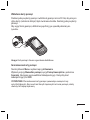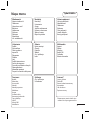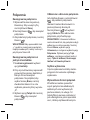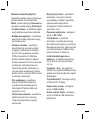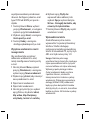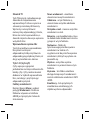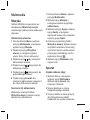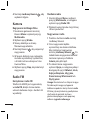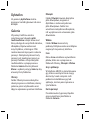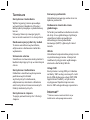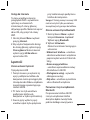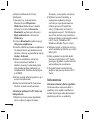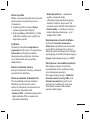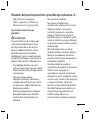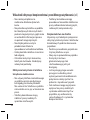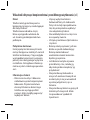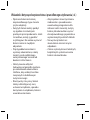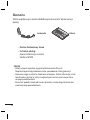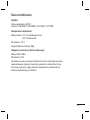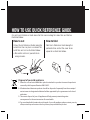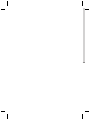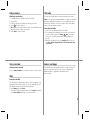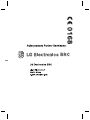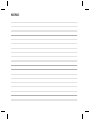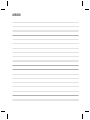www.lge.pl P/N : MMBB0343547 (1.0)
GB230
Niektóre informacje zawarte w tej
instrukcji mogą odbiegać od stanu fak-
tycznego telefonu, w zależności od jego
oprogramowania lub operatora sieci.
POLSKA
E N G L I S H

Bluetooth QD ID B015321

GB230 Instrukcja obsługi
Ta instrukcja zawiera podstawowe informacje na temat obsługi telefonu. Tu
można znaleźć przydatne wyjaśnienia funkcji telefonu.
Niektóre informacje zawarte w tej instrukcji mogą odbiegać od stanu faktyc-
znego telefonu, w zależności od jego oprogramowania lub operatora sieci.
Postępowanie ze zużytym urządzeniem
1 Jeżeli produkt jest oznaczony symbolem
przekreślonego kontenera na odpady,
oznacza to, że podlega on dyrektywie
2002/96/WE.
2 Zgodnie z tą dyrektywą zabrania
się wyrzucania zużytych urządzeń
elektrycznych i elektronicznych razem ze
zwykłymi odpadami miejskimi. Sprzęt taki
winien być przekazany do punktów zbiórki
odpadów wyznaczonych przez władze
lokalne.
3 Odpowiednie postępowanie ze zużytym
sprzętem zapobiega potencjalnym
negatywnym konsekwencjom dla
środowiska naturalnego i ludzkiego
zdrowia.
4 Szczegółowe informacje dotyczące sposobu
postępowania ze zużytym sprzętem można
uzyskać we właściwym urzędzie miejskim,
przedsiębiorstwie utylizacji odpadów lub
sklepie, w którym został nabyty produkt.
-
język polski

2
Opis telefonu
Gniazdo ładowarki, kabla
USB i słuchawek
Klawisz
połączenia
Wybieranie
numerów i
odbieranie
połączeń
przychodzących.
Klawisz kończenia/zasilania
Zakończenie lub odrzucenie
połączenia. Włączanie/
wyłączanie telefonu. Powrót
do ekranu gotowości w czasie
korzystania z menu.
Ekran główny
Przyciski regulacji głośności
Gniazdo
kart
pamięci
Radio FM
Umożliwia
bezpośrednie
przejście do radia
FM.
Aparat
Umożliwia bezpośrednie
przejście do aparatu.

3
Wkładanie karty pamięci
Podnieś pokrywę karty pamięci i włóż kartę pamięci micro SD tak, aby miejsce
styku karty (w kolorze złotym) było zwrócone do dołu. Zamknij pokrywę karty
pamięci.
Aby wyjąć kartę pamięci, delikatnie popchnij ją w sposób pokazany na
rysunku.
Uwaga: Karta pamięci stanowi wyposażenie dodatkowe.
Formatowanie karty pamięci
Naciśnij klawisz Menu i wybierz opcję Ustawienia.
Wybierz pozycję Menedżer pamięci, opcję Pamięć zewnętrzna i polecenie
Formatuj. Następnie wprowadź kod zabezpieczający. Domyślny kod
zabezpieczający to 0000.
OSTRZEŻENIE: Sformatowanie karty pamięci spowoduje usunięcie z niej
wszystkich danych. Aby nie utracić danych zapisanych na karcie pamięci, należy
utworzyć ich kopię zapasową.

4
Instalacja karty SIM i ładowanie baterii
Instalowanie karty SIM
W ramach subskrypcji w sieci komórkowej użytkownik otrzymuje kartę SIM, na
której zapisane są szczegóły subskrypcji, w tym numer PIN, wszelkie dostępne
usługi opcjonalne i wiele innych.
Ważne! ›
Kartę SIM i jej styki można łatwo uszkodzić poprzez zarysowanie lub zagięcie,
dlatego należy obchodzić się z nią bardzo ostrożnie podczas wkładania
lub wyjmowania jej. Wszystkie karty SIM należy przechowywać w miejscu
niedostępnym dla małych dzieci.
Rysunki
1 Otwórz pokrywę komory baterii
2 Wyjmij baterię
3 Włóż kartę SIM
4 Włóż baterię
5 Zamknij pokrywę komory baterii
6 Naładuj baterię
OSTRZEŻENIE: Nie należy wyjmować baterii, gdy telefon jest włączony, gdyż może
to spowodować jego uszkodzenie.
12
5634

5
Mapa menu
Terminarz
Budzik
Kalendarz
Lista zadań
Notatki
Notatki prywatne
Kalkulator
Stoper
Szukanie dnia
Konwerter jednostek
Czas globalny
Idź do
Usługi SIM
Ustawienia
Aplikacje
Gry i aplikacje
Ustawienia
Galeria
Karta pamięci
Obrazy
Dźwięki
Wideo
Gry i aplikacje
Inne
Historia połączeń
Historia połączeń
Nieodebrane
Odebrane
Wybrane
Czas połączeń
Licznik danych
Koszty połączeń
Wiadomości
Nowa wiadomość
Odebrane
Skrzynka e-mail
Robocze
Nadawane
Wysłane
Zapisane
Emotikony
Ust. wiadomości
Ustawienia
Pro le
Wyświetlacz
Data i godzina
Łączność
Połączenie
Telefon
Sieć
Pro le internetowe
Punkty dostępowe
Transmisja pakietów danych
Zabezpieczenia
Menedżer pamięci
Przywróć ustawienia fabryczne
Internet *
Strona główna
Zakładki
Ostatni adres internetowy
Ustawienia
Idź do adresu
Zapisane strony
Multimedia
Aparat
Wideo
Muzyka
Radio FM
Dyktafon
Kreator dzwonka
Kontakty
Kontakty
Ustawienia
Grupy
Szybkie wybieranie
Numery serwisowe
Własny numer
Moja wizytówka
Tylko EDGE Rx
* Nazwa menu może różnić się w
zależności od oprogramowania.

6
Połączenia
Nawiązywanie połączenia
1 Wprowadź numer za pomocą
klawiatury. Aby usunąć cyfrę,
naciśnij klawisz Kasuj.
2 Naciśnij klawisz
, aby nawiązać
połączenie.
3
Aby zakończyć połączenie, naciśnij
klawisz
.
WSKAZÓWKA! Aby wprowadzić znak
„+” podczas nawiązywania połączeń
międzynarodowych, należy nacisnąć i
przytrzymać klawisz 0.
Nawiązywanie połączenia z
jednym z kontaktów
1 Na ekranie gotowości wybierz
opcję Kontakty.
2 Przy użyciu klawiatury wprowadź
pierwszą literę nazwy kontaktu, z
którym chcesz nawiązać
połączenie. Na przykład, aby
wybrać nazwę Biuro, naciśnij
dwukrotnie klawisz 2 w celu
wybrania pierwszej litery wyrazu -
„B”.
3
Wybierz opcję Połącz lub naciśnij
klawisz
, aby nawiązać
połączenie.
Odbieranie i odrzucanie połączenia
Gdy telefon dzwoni, naciśnij klawisz
, aby odebrać połączenie.
Głośność możesz dostosować za
pomocą klawiszy bocznych.
Naciśnij klawisz
lub wybierz
opcję Odrzuć w celu odrzucenia
połączenia przychodzącego.
WSKAZÓWKA! Ustawienia telefonu
można zmienić tak, aby połączenia były
odbierane na różne sposoby. Naciśnij
klawisz Menu, wybierz opcję
Ustawienia, a następnie wybierz opcję
Połączenie. Wybierz pozycję Tryb
odbioru, a następnie wybierz jedną z
opcji: Tylko kl. odbioru, Rozsuwając
telefon lub Dowolny klawisz.
Szybkie wybieranie
Często wybierane kontakty można
przypisać do numerów szybkiego
wybierania.
Wyświetlanie historii połączeń
W telefonie można sprawdzać
rejestr połączeń nieodebranych,
odebranych oraz wybieranych
pod warunkiem, że usługa CLI
(identyfikacja numeru rozmówcy)
jest udostępniana przez operatora
sieci, z której użytkownik korzysta.

7
Zmiana ustawień połączeń
Umożliwia wybór menu związanego
z połączeniem. Naciśnij klawisz
Menu, wybierz pozycję Ustawienia, a
następnie wybierz opcję Połączenie.
• Przekierowania - umożliwia wybór
opcji przekierowywania połączeń.
• Blokowanie połączeń - umożliwia
określenie, kiedy połączenia mają
być blokowane.
• Numery ustalone - umożliwia
określenie listy numerów, które
mogą być wybierane z telefonu.
W tym celu wymagany jest kod
PIN2 od operatora. Z telefonu
będzie można wybierać jedynie
numery zawarte na liście numerów
ustalonych. Gdy włączona jest
funkcja Numerów ustalonych, w
celu wysłania wiadomości należy
dodać numer centrum SMS do listy
numerów ustalonych.
• Poł. oczekujące - umożliwia
wybór funkcji informowania
o połączeniach oczekujących.
(Dostępność funkcji zależy od
operatora sieci).
• Odrzucanie połączeń - umożliwia
zdefiniowanie listy numerów,
z których połączenia mają być
odrzucane.
• Wysyłaj mój numer - umożliwia
określenie, czy numer ma być
wyświetlany u odbiorcy podczas
nawiązywania połączenia.
(Dostępność funkcji zależy od
operatora sieci).
• Ponowne wybieranie - dostępne
opcje to Wł. i Wył.
• Tryb odbioru - umożliwia
określenie, czy połączenia mają
być odbierane poprzez naciśnięcie
dowolnego klawisza, tylko poprzez
naciśnięcie klawisza odbioru lub
poprzez otwarcie telefonu.
• Licznik bezpłatnego czasu
połączeń - umożliwia określenie,
czy licznik ma być wyświetlany,
czy nie.
• Sygnał co 1 min - po wybraniu
opcji Wł. po upływie każdej minuty
połączenia słyszalny będzie sygnał
dźwiękowy.
• Tryb odbioru BT - dostępne opcje
to Zestaw BT i Telefon.
• Zapisz nowy numer - dostępne
opcje to Tak lub Nie.
• Ustaw. zamyk. klapki - dostępne
opcje to Zakończ lub Kontynuuj
połączenie.

8
Kontakty
Wyszukiwanie kontaktu
1 Na ekranie gotowości wybierz
opcję Kontakty.
2 Wprowadź pierwszą literę nazwy
kontaktu, z którym chcesz
nawiązać połączenie.
3 Do przewijania listy kontaktów
możesz użyć strzałek w górę i w
dół.
Dodawanie nowego kontaktu
1 Naciśnij klawisz Menu i wybierz
dwukrotnie pozycję Kontakty.
Następnie wybierz kolejno Opcje
- Dodaj kontakt.
2 Wpisz odpowiednie informacje
w dostępnych polach i wybierz
kolejno Opcje - Gotowe.
Dodawanie kontaktu do grupy
Kontakty można zapisywać w
grupach, na przykład w celu
oddzielenia kontaktów służbowych
i prywatnych. W telefonie jest już
skonfigurowanych kilka grup:
Rodzina, Przyjaciele, Znajomi,
Szkoła i VIP.
Wiadomości
Telefon GB230 oferuje funkcje
wysyłania wiadomości SMS, MMS
oraz e-mail, a także obsługę
wiadomości serwisowych.
Wysyłanie wiadomości
1 Naciśnij klawisz Menu, wybierz
pozycję Wiadomości, a następnie
wybierz opcję Nowa wiadomość.
2 Zostanie otwarty edytor
wiadomości. Edytor wiadomości
oferuje intuicyjny interfejs do
tworzenia wiadomości SMS
oraz MMS z funkcją łatwego
przełączania się pomiędzy trybami.
Domyślnym trybem edytora
wiadomości jest tryb SMS.
3 Wpisz tekst wiadomości.
4 Wybierz kolejno Opcje - Wstaw,
aby dodać Obraz, Klip wideo, Klip
dźwiękowy, Termin, Wizytówkę,
Notatkę, Pole tekstowe, Zadanie
lub Szablon SMS.
5 Naciśnij kolejno Opcje - Klawisz
wysyłania.
Konfiguracja konta e-mail
Obsługa wiadomości e-mail
w telefonie GB230 umożliwia
łatwy kontakt z bliskimi i

9
współpracownikami poza domem
i biurem. Konfiguracja konta e-mail
typu POP3 lub IMAP4 jest prosta i
szybka.
1 Naciśnij klawisz Menu, wybierz
pozycję Wiadomości, a następnie
wybierz opcję Ust. wiadomości.
2 Wybierz opcję Email, a następnie
Konta poczty e-mail.
3 Naciśnij Dodaj, a następnie
skonfiguruj konto poczty e-mail.
Wysyłanie wiadomości e-mail z
nowego konta
Aby możliwe było wysyłanie/
odbieranie wiadomości e-mail,
należy skonfigurować konto poczty
e-mail.
1 Naciśnij klawisz Menu, wybierz
pozycję Wiadomości, a następnie
wybierz opcję Nowa wiadomość.
2 Wybierz opcję Email, aby otworzyć
nową wiadomość e-mail.
3 Wpisz temat wiadomości.
4 Wpisz tekst wiadomości.
5 Naciśnij przycisk Opcje i wybierz
opcję Wstaw, aby dodać obraz,
klip wideo, klip dźwiękowy,
wizytówkę, termin lub notatkę.
6 Wybierz opcję Wyślij do i
wprowadź adres odbiorcy lub
wybierz Opcje i wybierz kolejno
Wstaw - Szczegóły kontaktu, aby
otworzyć listę kontaktów.
7 Naciśnij klawisz Wyślij, aby wysłać
wiadomość e-mail.
Wprowadzanie tekstu
Znaki alfanumeryczne można
wprowadzać za pomocą klawiatury
telefonu. Telefon obsługuje
następujące metody wprowadzania
tekstu: ze słownikiem T9, ręczny tryb
ABC oraz tryb numeryczny 123.
Uwaga: Niektóre pola mogą
umożliwiać korzystanie tylko z jednego
trybu wprowadzania tekstu (np. pola
numeru telefonu w książce adresowej).
Wybierając pełną obsługę znaków
(Auto) wiadomości będą wysyłane
z polskimi literami, co oznacza
zmniejszenie ilości znaków w jednej
wiadomości. Wybierając ograniczoną
obsługę (Alfabet GSM), wiadomości
będą wysyłane bez polskich znaków
diakrytycznych, co oznacza, że możliwe
będzie wysyłanie 160 znaków w jednej
wiadomości.

10
Słownik T9
Tryb T9 korzysta z wbudowanego
słownika do rozpoznawania
wprowadzanych słów w oparciu o
sekwencje naciskanych klawiszy.
Wystarczy nacisnąć klawisz
numeryczny odpowiadający literze,
która ma zostać wprowadzona, a
słownik rozpozna słowo po wpisaniu
wszystkich liter.
Wprowadzanie ręczne Abc
Ten tryb umożliwia wprowadzanie
liter przez naciśnięcie
odpowiednią liczbę razy klawisza
odpowiadającego żądanej literze, aż
do jej wyświetlenia na ekranie.
Tryb 123 (tryb cyfr)
Cyfry wpisuje się poprzez
jednokrotne naciśnięcie klawisza dla
każdej cyfry. Cyfry można również
dodawać w trybach wprowadzania
liter, naciskając i przytrzymując
odpowiedni przycisk.
Foldery wiadomości
Naciśnij klawisz Menu i wybierz
pozycję Wiadomości. Struktura
folderów używana w telefonie
GB230 jest przejrzysta i łatwa do
zrozumienia.
Nowa wiadomość - umożliwia
utworzenie nowych wiadomości.
Odebrane - w tym folderze są
umieszczane wszystkie odebrane
wiadomości.
Skrzynka e-mail - zawiera wszystkie
wiadomości e-mail.
Robocze - w przypadku braku czasu
na dokończenie wiadomości można
ją zapisać w tym folderze.
Nadawane - folder do
tymczasowego przechowywania
wiadomości w trakcie ich
wysyłania oraz do przechowywania
wiadomości, których wysyłanie nie
powiodło się.
Wysłane - wszystkie wysłane
wiadomości są umieszczane w tym
folderze.
Zapisane - ten folder umożliwia
dostęp do zapisanych wiadomości
oraz do szablonów wiadomości SMS
i MMS.
Emotikony - lista przydatnych
emotikonów umożliwiających
szybkie wysłanie odpowiedzi.

11
Multimedia
Muzyka
Telefon GB230 jest wyposażony we
wbudowany Odtwarzacz muzyki
umożliwiający odtwarzanie ulubionych
utworów.
Odtwarzanie utworów
1 Naciśnij klawisz Menu i wybierz
pozycję Multimedia, a następnie
wybierz opcję Muzyka.
2 Wybierz pozycję Wszystkie
utwory, a następnie wybierz
utwór, który chcesz odtworzyć.
3 Wybierz opcję
, aby wstrzymać
odtwarzanie utworu.
4 Wybierz opcję , aby przejść do
kolejnego utworu.
5 Wybierz opcję , aby przejść do
poprzedniego utworu.
6 Wybierz opcję Powrót, aby
zatrzymać odtwarzanie i powrócić
do menu Odtwarzacz muzyki.
Tworzenie list odtwarzania
Wybierając utwory z folderu
Wszystkie utwory, można tworzyć
własne listy odtwarzania.
1 Naciśnij klawisz Menu i wybierz
pozycję Multimedia.
2 Wybierz opcję Muzyka, a
następnie wybierz opcję Listy
odtwarzania.
3 Wybierz pozycję Opcje i wybierz
opcję Dodaj, a następnie
wprowadź nazwę listy utworów i
naciśnij opcję Zapisz.
4 Zostanie wyświetlony folder
Wszystkie utwory. Wybierz nazwy
wszystkich utworów, które mają
się znaleźć na liście odtwarzania,
przewijając do każdego z nich i
wybierając ikonę
.
5 Wybierz opcję Wykonano, aby
zapisać listę.
Aparat
Szybkie robienie zdjęć
1 Wybierz Menu, a następnie
wybierz opcję Multimedia.
Wybierz opcję Aparat, aby
otworzyć celownik.
2 Skieruj obiektyw w stronę
fotografowanego obiektu.
3 Trzymaj telefon w takiej pozycji,
aby fotografowany obiekt
znajdował się w polu celownika.

12
4 Naciśnij środkowy klawisz , aby
wykonać zdjęcie.
Kamera
Nagrywanie krótkiego filmu
1 Na ekranie gotowości naciśnij
klawisz Menu i wybierz pozycję
Multimedia.
2 Wybierz opcję Wideo.
3 Skieruj obiektyw w stronę
filmowanego obiektu.
4 Naciśnij klawisz
, aby rozpocząć
nagrywanie.
5 W lewym dolnym rogu celownika
zostanie wyświetlony symbol Rec,
a licznik zacznie wskazywać czas
trwania filmu.
6 Wybierz opcję Stop, aby zakończyć
nagrywanie.
Radio FM
Korzystanie z radia FM
Telefon LG GB230 jest wyposażony
w radio FM, dzięki czemu można
ustawić ulubione stacje i słuchać ich
w podróży.
Słuchanie radia
1 Naciśnij klawisz Menu i wybierz
pozycję Multimedia, a następnie
wybierz opcję Radio FM.
2 Wybierz numer kanału stacji, której
chcesz posłuchać.
Nagrywanie z radia
1 Podczas słuchania radia naciśnij
środkowy klawisz.
2 Czas nagrywania będzie
wyświetlany na ekranie telefonu.
Aby zatrzymać nagrywanie,
naciśnij środkowy klawisz
. Po
zakończeniu nagrywania materiał
zostanie zapisany w folderze
Galeria jako plik mp3.
3 Po zakończeniu nagrywania
wybierz Opcje, a następnie jedną z
dostępnych opcji: Odtwórz, Usuń,
Edycja dźwięków, Użyj jako,
Zmień nazwę, Właściwości lub
Wyślij przez.
Uwaga: Na obszarach o słabym zasięgu
fal radiowych mogą występować
zakłócenia podczas korzystania z radia.
W takiej sytuacji zalecamy podłączenie
słuchawki do gniazda zestawu
głośnomówiącego w celu poprawy
odbioru sygnału radiowego.

13
Dyktafon
Za pomocą dyktafonu można
nagrywać notatki głosowe lub inne
dźwięki.
Galeria
W pamięci telefonu można
przechowywać dowolne pliki
multimedialne i dzięki temu mieć
łatwy dostęp do wszystkich obrazów,
dźwięków, klipów wideo oraz
innych plików, a także gier. Pliki
można również zapisywać na karcie
pamięci. Zaletą korzystania z karty
pamięci jest zwolnienie miejsca w
pamięci telefonu. Wszystkie pliki
multimedialne są zapisywane w
folderze Galeria.Naciśnij klawisz
Menu i wybierz pozycję Galeria, aby
otworzyć listę folderów.
Obrazy
Folder Obrazy zawiera domyślne
obrazy zapisane w telefonie, obrazy
pobrane przez użytkownika oraz
zdjęcia wykonane aparatem telefonu.
Dźwięki
Folder Dźwięki zawiera domyślne
pliki dźwiękowe, nagrania z
dyktafonu i radia oraz pobrane
pliki dźwiękowe. Folder ten
umożliwia zarządzanie dźwiękami,
ich wysyłanie oraz ustawianie jako
dzwonków.
Wideo
Folder Wideo zawiera listę
pobranych klipów wideo oraz klipów
nagranych za pomocą telefonu.
Inne
Menu Inne umożliwia wyświetlanie
plików, które nie są zapisane w
folderach Obrazy, Dźwięki i Wideo.
Gry i aplikacje
W telefonie GB230 są zainstalowane
gry, które w wolnym czasie mogą
dostarczyć wiele rozrywki. Jeśli
pobierzesz dodatkowe gry lub
aplikacje, zostaną one zapisane w
tym folderze.
Karta pamięci
Po włożeniu karty pamięci będzie
ona wyświetlana jako folder w
folderze Galeria.

14
Terminarz
Korzystanie z kalendarza
Wybór tej pozycji menu powoduje
wyświetlenie Kalendarza. W polu z
bieżącą datą znajduje się kwadratowy
kursor.
Używając klawiszy nawigacyjnych,
kursor można umieścić na innej dacie.
Dodawanie pozycji do listy zadań
To menu umożliwia wyświetlanie,
edytowanie i dodawanie zadań do
wykonania.
Ustawianie alarmu
Umożliwia nastawienie maksymalnie 5
budzeń włączających się w określonym
czasie.
Korzystanie z kalkulatora
Kalkulator umożliwia wykonywanie
podstawowych działań
arytmetycznych: dodawania,
odejmowania, mnożenia i dzielenia
oraz korzystanie z zaawansowanych
funkcji matematycznych.
Korzystanie ze stopera
Ta opcja pozwala korzystać z funkcji
stopera.
Konwersja jednostek
Umożliwia konwersję wielu miar na
żądane jednostki.
Dodawanie miasta do czasu
globalnego
Ta funkcja umożliwia dodanie miasta
do listy czasu globalnego. Aplikacja
umożliwia także sprawdzanie
aktualnego czasu południka
zerowego (GMT) i głównych miast
świata.
Idź do
Umożliwia bezpośrednie przejście do
wyszukiwanego menu. Istnieje też
możliwość przypisania wybranego
elementu do funkcji Idź do.
Usługi SIM
Korzystanie z usług SIM jest zależne
od karty SIM i usług sieciowych. Jeśli
karta SIM obsługuje usługi SAT (SIM
Application Toolkit), w tym menu
występować będzie zapisana na
karcie SIM usługa danego operatora.
Internet*
* Nazwa menu może różnić się w
zależności od oprogramowania.

15
Dostęp do Internetu
To menu umożliwia otwarcie
przeglądarki WAP i wyświetlenie
wybranej w ustawieniach
internetowych strony głównej
aktywnego profilu. Można też wpisać
adres URL, aby przejść do strony
WAP.
1 Naciśnij klawisz Menu i wybierz
pozycję Internet.
2 Aby uzyskać bezpośredni dostęp
do strony głównej, wybierz opcję
Strona główna. Możesz również
wybrać opcję Idź do adresu i
wpisać adres URL.
Łączność
Zmiana ustawień łączności
Tryb połączenia USB
1 Pamięć masowa: po wyborze tej
opcji i podłączeniu telefonu do
komputera można przeciągać pliki
z komputera do folderu urządzenia
zewnętrznego reprezentującego
telefon GB230.
2 PC Suite: ten tryb umożliwia
podłączanie telefonu do
komputera w trybie synchronizacji.
3 Zawsze pytaj: wybór tej opcji
umożliwi wybór trybu połączenia
przy każdorazowym podłączaniu
telefonu do komputera.
Uwaga: Z funkcji pamięci masowej USB
można korzystać tylko po włożeniu
zewnętrznej karty pamięci do telefonu.
Zmiana ustawień łącza Bluetooth
1 Naciśnij klawisz Menu i wybierz
kolejno Ustawienia - Łączność.
Wybierz opcję Bluetooth.
2 Wybierz Ustawienia.
Możesz teraz zmienić następujące
ustawienia:
• Widoczność telefonu - umożliwia
określenie widoczności urządzenia
poprzez wybór wartości Pokaż lub
Ukryj.
• Nazwa mojego telefonu
- umożliwia wprowadzenie nazwy
dla telefonu LG GB230.
• Obsługiwane usługi - wyświetla
obsługiwane usługi.
• Mój adres
- umożliwia wyświetlenie
adresu Bluetooth urządzenia.
Parowanie z innym urządzeniem
Bluetooth
Po sparowaniu telefonu GB230
z innym urządzeniem telefon
domyślnie będzie tworzył hasło
podczas każdego nawiązywania

16
połączenia Bluetooth z inny
telefonem.
1 Upewnij się, że połączenie
Bluetooth jest Włączone i
Widoczne. Widoczność można
zmienić w menu Ustawienia
Bluetooth, wybierając dla opcji
Moja widoczność ustawienie
Widoczny.
2 Z menu Bluetooth wybierz opcję
Aktywne urządzenie.
3 Telefon GB230 wyszuka urządzenia.
Po zakończeniu wyszukiwania na
ekranie zostaną wyświetlone opcje
Dodaj i Odśwież.
4
Wybierz urządzenie, z którym
chcesz sparować telefon, a
telefon utworzy hasło domyślnie
przy każdej próbie połączenia z
urządzeniem.
Hasłem domyślnym
jest 0000.
5
W ten sposób telefon połączy się z
innym urządzeniem,
6 Połączenie Bluetooth chronione
hasłem zostanie uaktywnione.
Instalacja aplikacji LG PC Suite na
komputerze
1 Wejdź na stronę www.lgmobile.
com i wybierz region Europe
(Europa), a następnie swój kraj.
2 Wybierz menu Produkty, a
następnie wybierz pozycję
Instrukcje i oprogramowanie
i kliknij przycisk Przejdź do
sekcji „Pobieranie instrukcji i
oprogramowania”. Po kliknięciu
opcji Tak zostanie wyświetlone
okno instalatora oprogramowania
LG PC Suite. (Windows XP,
Windows Media Player i inne).
3 Wybierz język, w którym ma być
uruchomiony instalator, po czym
kliknij OK.
4 Aby wykonać wszystkie kroki
kreatora Instalator LG PC Suite,
postępuj zgodnie z poleceniami
wyświetlanymi na ekranie.
5 Za zakończeniu instalacji na
pulpicie pojawi się ikona LG PC
Suite.
Ustawienia
Zmiana ustawień data i godzina
Dostosowanie ustawień daty i
godziny oraz wybór możliwości
automatycznego aktualizowania
godziny podczas w podróży.

17
Zmiana profilu
Każde z ustawień profilu może zostać
dostosowane za pomocą menu
Ustawienia.
1 Wybierz profil i z menu Opcje
wybierz polecenie Edytuj.
2 W przypadku profili Milczy i Tylko
wibracja możliwe jest wyłącznie
włączenie profili.
Tryb lotu
Ta funkcja umożliwia włączenie i
wyłączenie trybu lotu. Po włączeniu
trybu lotu nie będzie możliwe
nawiązywanie połączeń, łączenie
się z Internetem ani wysyłanie
wiadomości.
Zmiana ustawień ekranu
Istnieje możliwość zmiany ustawień
wyświetlacza telefonu.
Zmiana ustawień zabezpieczeń
W celu zabezpieczenia telefonu
GB230 oraz zawartych w nim
ważnych informacji warto zmienić
ustawienia zabezpieczeń.
• Żądanie PIN - umożliwia włączenie
żądania kodu PIN w momencie
włączania telefonu.
• Blokada telefonu - umożliwia
wybór ustawień kodu
zabezpieczającego blokującego
telefon: Podczas włączania, Po
zmianie karty SIM lub Natychmiast.
• Zmień kody - umożliwia zmianę
kodu zabezpieczającego, oraz
kodów PIN i PIN2.
Resetowanie ustawień telefonu
Funkcja Przywróć ustawienia
fabryczne umożliwia zresetowanie
wszystkich ustawień do wartości
fabrycznych.Do aktywacji tej funkcji
wymagany jest kod zabezpieczający.
Uwaga: Kod zabezpieczający to „0000”.
Korzystanie z menedżera pamięci
Menedżer pamięci umożliwia
sprawdzenie ilości wykorzystanej
oraz dostępnej pamięci.
Dostępne typy pamięci: Telefonu,
Zarezerwowana, karty SIM, oraz
Pamięć zewnętrzna (jeśli karta
pamięci jest włożona). To menu
umożliwia również określenie
pamięci domyślnej.

18
Narażenie na wpływ fal
radiowych
Informacje dotyczące oddziaływania
fal radiowych oraz współczynnika
SAR (ang. Speci c Absorption Rate).
Telefon komórkowy GB230
zaprojektowano w sposób
zapewniający zgodność z
obowiązującymi wymaganiami
bezpieczeństwa związanymi z
oddziaływaniem fal radiowych.
Te wymagania są oparte na
wskazaniach naukowych
określających marginesy
bezpieczeństwa zapewniające
ochronę wszystkich użytkowników,
bez względu na ich wiek i stan
zdrowia.
• We wskazaniach związanych z
oddziaływaniem fal radiowych
posłużono się jednostką pomiaru
znaną jako współczynnik SAR
(ang. Specific Absorption Rate).
Testy mierzące wartość SAR
są przeprowadzane z użyciem
standardowych metod, gdy
telefon emituje najwyższą
udokumentowaną dla niego moc
promieniowania we wszystkich
wykorzystywanych zakresach
częstotliwości.
• Mimo iż poszczególne modele
telefonów LG mogą różnić się
wartością współczynnika SAR,
wszystkie zaprojektowano tak, by
spełniały odpowiednie wytyczne
dotyczące oddziaływania fal
radiowych.
• Graniczna wartość współczynnika
SAR zalecana przez organizację
International Commission on
Non-Ionizing Radiation Protection
(ICNIRP) to 2 W/kg (wartość
uśredniona dla 10 g masy ciała).
• Najwyższa wartość współczynnika
SAR uzyskana podczas badań
tego modelu telefonu przy użyciu
systemu DASY4 wynosi 0,618 W/kg
(10 g) dla telefonu trzymanego
przy uchu oraz 0,805 W/kg (10 g)
dla telefonu noszonego blisko
ciała.
• Informacja dotycząca
współczynnika SAR przeznaczona
dla osób zamieszkujących
kraje i regiony, które przyjęły
limit wartości SAR zalecany
przez Institute of Electrical
Wskazówki dotyczące bezpieczeństwa i prawidłowego użytkowania
Strona się ładuje...
Strona się ładuje...
Strona się ładuje...
Strona się ładuje...
Strona się ładuje...
Strona się ładuje...
Strona się ładuje...
Strona się ładuje...
Strona się ładuje...
Strona się ładuje...
Strona się ładuje...
Strona się ładuje...
Strona się ładuje...
Strona się ładuje...
Strona się ładuje...
Strona się ładuje...
Strona się ładuje...
Strona się ładuje...
-
 1
1
-
 2
2
-
 3
3
-
 4
4
-
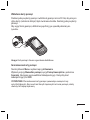 5
5
-
 6
6
-
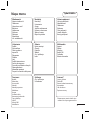 7
7
-
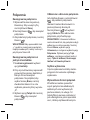 8
8
-
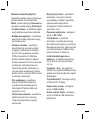 9
9
-
 10
10
-
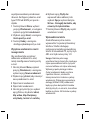 11
11
-
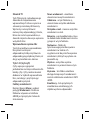 12
12
-
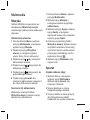 13
13
-
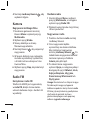 14
14
-
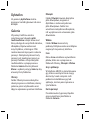 15
15
-
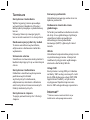 16
16
-
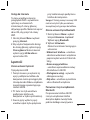 17
17
-
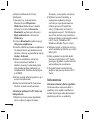 18
18
-
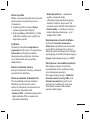 19
19
-
 20
20
-
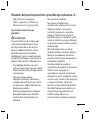 21
21
-
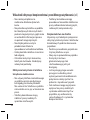 22
22
-
 23
23
-
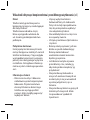 24
24
-
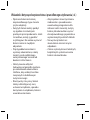 25
25
-
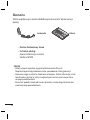 26
26
-
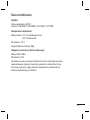 27
27
-
 28
28
-
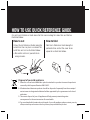 29
29
-
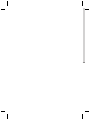 30
30
-
 31
31
-
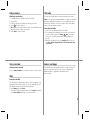 32
32
-
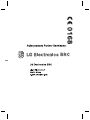 33
33
-
 34
34
-
 35
35
-
 36
36
-
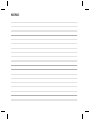 37
37
-
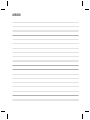 38
38
Powiązane artykuły
-
LG GX300.ACISWR Instrukcja obsługi
-
LG GU230.AHUNPK Instrukcja obsługi
-
LG GB220GO Instrukcja obsługi
-
LG GB220GO Instrukcja obsługi
-
LG LGA200.ATFOTL Instrukcja obsługi
-
LG KM500.AUKRBB Instrukcja obsługi
-
LG KT610.AINDBK Instrukcja obsługi
-
LG KP501.AORRBK Instrukcja obsługi
-
LG KP500 Instrukcja obsługi
-
LG KP500 Instrukcja obsługi